مرحله هشتم: ایجاد منو و در حال بروزرسانی
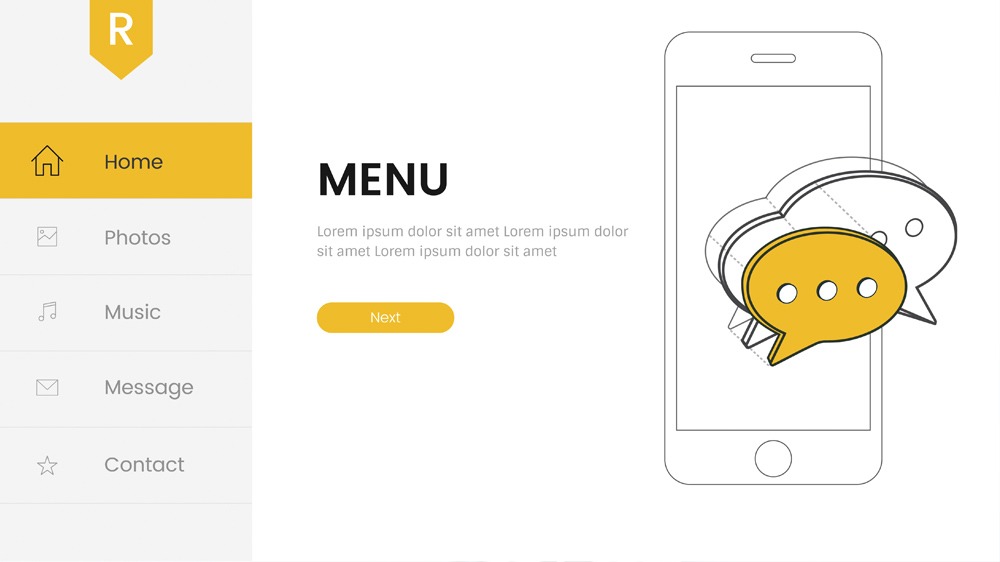
مرحله هشتم: ایجاد منو و در حال بروزرسانی
ایجاد منو یا فهرست:
وارد پیشخوان وردپرس توسط آدرس yourdomain.com/wp-admin/ می شوید. در سایدبار پیشخوان > نمایش > فهرست ها را می زنید. از قسمت بالا، تب ” مدیریت جایگاه ” را می زنید. بسته نوع قالب ، جایگاه و نام جایگاه ها متفاوت است.
مثلا در تصویر بالا، منوی اصلی سایت یا فهرست، نام آن ” منو من ” است. ناوبری بالا، منظورش همان منوی بالایی منوی اصلی است که مواردی مثل عضویت ، لینک ورود یا خروج و … قرار می گیرد. بسته به قالب ممکن است فقط یکی از موارد بالا را داشته باشد. ( منو اصلی )
برای ایجاد منو دو راه وجود دارد: وارد تب ویرایش فهرست ها می شوید.
- منوی قالب را ویرایش کنید: از لیست کشویی منو مد نظر خود را انتخاب کنید و جهت ویرایش ، دکمه ” گزینش” را بزنید. فلش در کنار هر آیتم منو ها را می توانید بزنید که Navigation Label نام آیتم را تغییر می دهد. حتی می توانید با زدن remove قرمز رنگ ، هر آیتم منو را حذف کنید. یا ترتیب قرارگیری آن را تغییر دهید.
- یا اینکه یک منو جدید ایجاد کنید و جایگزین منوی قالب کنید. ( پیشنهاد می شود که منوی اصلی را ایجاد کنید، بقیه منوها را در صورت وجود، ویرایش کنید ) : بر گزینه یک فهرست جدید ایجاد نمایید بزنید. نام دلخواه به فهرست خود دهید و دکمه ایجاد فهرست را بزنید. چک باکس “مکان نمایش” را با توجه به تب مدیریت جایگاه ها انتخاب کنید. مثلاً چون می خواهید منوی اصلی را ایجاد کنید ، مکان نمایش را ” منوی اصلی ” می زنید و ذخیره می کنید.
حال می توانیم آیتم های منو را از موارد سایدبار سمت راست ( برگه ها، نوشته ها، پیوند های دلخواه ، دسته ها ) انتخاب کنیم. از قسمت برگه ها ، برگه های پیش فرضی که قالب ایجاد کرده می توانیم استفاده کنیم. مثلا از چک باکس برگه ها ، مواردی مثل صفحه اصلی ، درباره ما ، تماس با ما، فروشگاه و هر کدوم از برگه هایی که نیاز داشتید را ” افزودن به فهرست “می کنید. آیتم ها خاصیت drag & drop دارند و می توانید به راحتی جا به جا کنید. هر کدام از موارد آیتم منوی خود را در برگه ها پیدا نکردید، از قسمت “پیوندهای دلخواه” : نشانی اینترنتی را # می گذاریم تا بعدا درستش کنید و فهرست را ویرایش کنید. متن پیوند را نام آیتم مثلا ” استخدام ” می نویسید.
جهت ایجاد زیر منو ، کافی است آیتم زیر منوی اول را کمی به سمت چپ بکشید تا به صورت پلکانی در بیاید. مانند تصویر زیر:
قسمت دسته ها هم منظور دسته های مقالات یا نوشته هاست که در هنگام ایجاد مقاله به این قسمت نیاز خواهیم داشت. در این مرحله ، پس آیتم های منوی سایت خود را یادداشت می کنیم. از قسمت برگه ها، مواردی از آیتم ها را که داشتیم انتخاب می کنیم. مابقی هر چه ماند از قسمت پیوندهای دلخواه ایجاد می کنیم تا بعداً پس از ایجاد آیتم های مدنظر، به این فهرست برگردیم و پیوندهای دلخواه را ویرایش کنیم . ترتیب و زیر منویی و مکان نمایش لیست را اصلاح می کنیم و در آخر دکمه ذخیره فهرست را می زنیم . حال وقتی نام دامنه را تایپ می کنیم میبینیم منو ایجاد شده است.
ایجاد برگه در حال به روزرسانی:
درست است که از طریق تنظیمات > خواندن، ربات جستجوگر را خاموش کرده اید ( بدین معنا که وقتی در سرچ گوگل نام دامنه یا نام برند شما را سرچ می کنند در لیست نتایج گوگل نشان نمی دهد ) ولی وقتی نام دامنه را در مرورگر تایپ کنید محتوای سایت را نشان می دهد. شاید دوست داشته باشید که کسی از آشنایان، محتوای تکمیل نشده سایت شما را نبیند، پس موقتا از برگه در حال به روزرسانی استفاده می کنید که پس از تکمیل شدن سایت، این برگه را حذف کنید.
افزونه های زیادی در این زمینه وجود دارد که یکی از سازگارترین افزونه ها، افزونه ” حالت تعمیر و نگهداری یا wp maintenance mode ” را بصورت زیپ دانلود کنید. ( یا انتهای مقاله ایمیل خود را تایپ کنید تا فایل بلافاصله برای شما ارسال شود. ) . از قسمت افزونه ها > افزودن > بارگذاری افزونه ( بالا ) > فایل زیپ دانلود شده را آپلود کنید و هم اکنون نصب کن را بزنید، پس از مدتی که در هاست آپلود شد، گزینه فعالسازی را بزنید.
افزونه ها > افزونه های نصب شده ، به دنبال افزونه “حالت تعمیر و نگهداری” بگردید و بر روی “تنظیمات” بزنید. در صفحه باز شده گزینه فعال شد را بزنید. در تب های دیگر می توانید متن و تصویر بکگراند ، نمایش تایمر، شبکه های اجتماعی و … را انجام دهید و “ذخیره تنظیمات را بزنید.”
جهت تست باید یا از پیشخوان وردپرس خارج شوید و آدرس دامنه را بزنید یا اگر با مرورگر کروم هستید از بالای مرور گر، گزینه سه نقطه عمودی > new incognito window را بزنید تا بصورت ناشناس و غیر ادمین وارد شوید. نام دامنه را می زنید و برگه در حال بروزرسانی خود را می بینید.
نکته : ممکن است بعضی قالب ها ، در تنظیمات پوسته خود ، برگه در حال بروزرسانی را داشته باشند: نام پوسته > تنظیمات پوسته را بررسی کنید که اگر قالب شما داشت نیاز به نصب این افزونه ندارید.





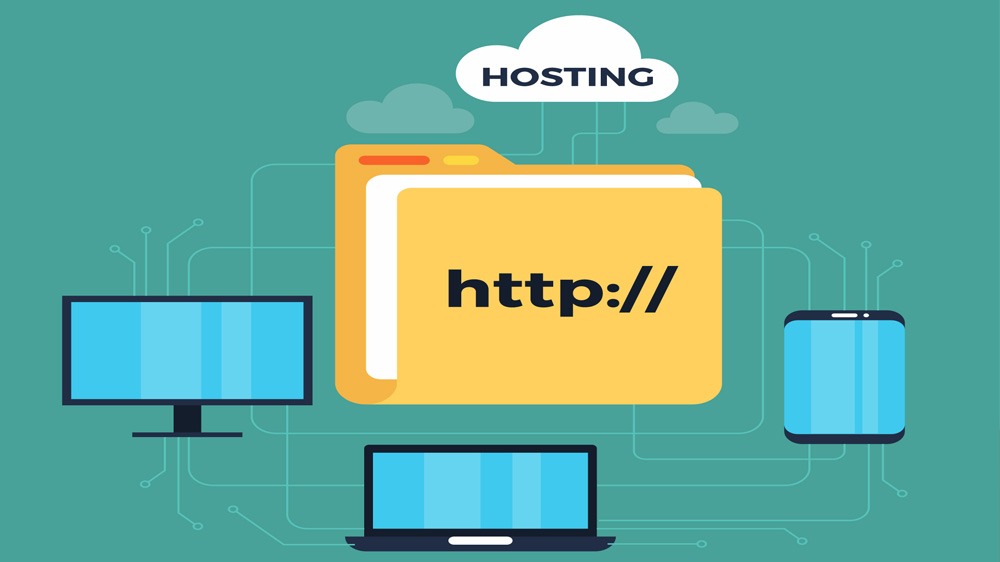


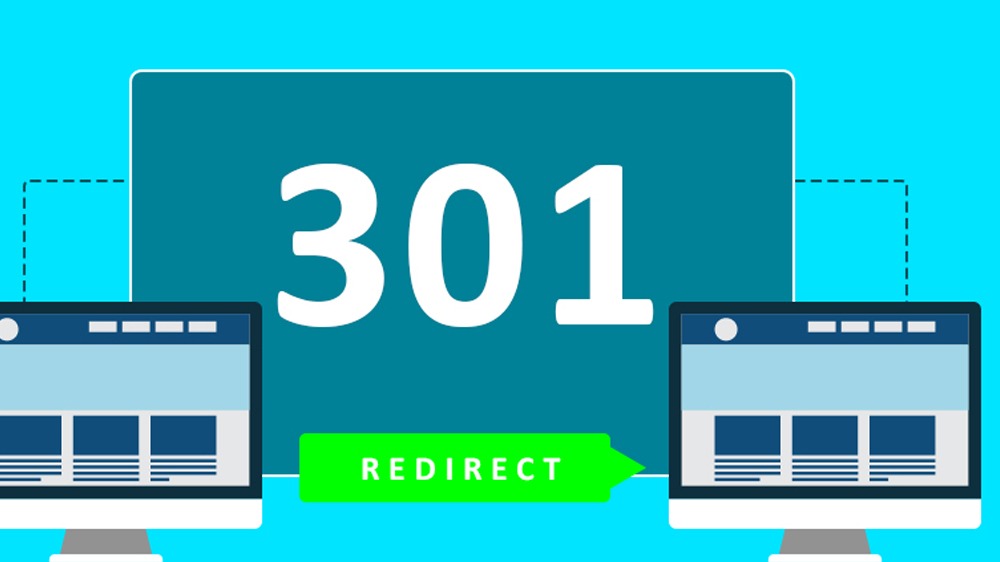
پاسخ